Πώς να επαναφέρετε ή να αλλάξετε το PIN των Windows 10
Ως χρήστες υπολογιστών, κατανοούμε τη σημασία της ασφάλειας για την προστασία των συσκευών μας από ανεπιθύμητη/μη εξουσιοδοτημένη πρόσβαση και τη διατήρηση της εργασίας μας απομονωμένη και ασφαλή. Ως εκ τούτου(Hence) , αποδεχόμαστε ότι τα περισσότερα από αυτά που κάνουμε στο σύστημα του υπολογιστή μας (συμπεριλαμβανομένης της εργασίας και της προσωπικής μας) σήμερα απαιτούν να συνδεθούμε και να παρέχουμε έναν ισχυρό κωδικό πρόσβασης που είναι δύσκολο να σπάσει. Τα Windows 10(Windows 10) μας προσφέρουν πολλούς τρόπους σύνδεσης στη συσκευή μας, τους οποίους μπορούμε να χρησιμοποιήσουμε για να διατηρούμε τα συστήματά μας προστατευμένα. Αυτά περιλαμβάνουν τοπικό κωδικό πρόσβασης, PIN , Windows Hello , Κωδικός πρόσβασης εικόνας(Picture Password) και Δυναμικό(Dynamic) κλείδωμα.
Ένας καλός κωδικός πρόσβασης ή ένα PIN είναι συχνά δύσκολο να σπάσει, αλλά μερικές φορές μπορεί να είναι δύσκολο να το θυμάστε. Τώρα ακριβώς για τους κωδικούς PIN στα Windows 10 , τι συμβαίνει εάν ξεχάσετε το PIN σας ; Ο μόνος τρόπος για να ανακτήσετε την πρόσβαση στο σύστημά σας είναι να ορίσετε ένα νέο, καθώς δεν θα μπορείτε να ανακτήσετε το παλιό σας PIN .
Πώς να επαναφέρετε ή να αλλάξετε το PIN των Windows 10(Windows 10)
Σε αυτόν τον οδηγό Windows 10 , θα σας δείξουμε πώς να επαναφέρετε ή να αλλάξετε το (Change Windows 10) PIN των Windows 10 . Μπορεί να υπάρχουν δύο λόγοι για τους οποίους θα χρειαστεί να επαναφέρετε ή να αλλάξετε το PIN των Windows 10(Windows 10) . Τα ακόλουθα είναι τα δύο σενάρια για τα οποία θα πρέπει να ακολουθήσετε αυτή τη διαδικασία.
- Κολλημένο στην οθόνη κλειδώματος των Windows
- Έχει ήδη συνδεθεί στα Windows
Ας δούμε αυτά τα σενάρια με περισσότερες λεπτομέρειες.
1] Κολλήθηκε στην οθόνη κλειδώματος των Windows
Σε περίπτωση που έχετε κλειδωθεί έξω από τον υπολογιστή σας με Windows 10 ή έχετε ξεχάσει εντελώς το PIN σας, θα πρέπει να επαναφέρετε το PIN σας . Ακολουθήστε(Follow) αυτά τα βήματα:
1] Στην κλειδωμένη οθόνη σύνδεσης των Windows , ξεκινήστε κάνοντας κλικ στην επιλογή Ξέχασα το PIN μου.(I forgot my PIN.)
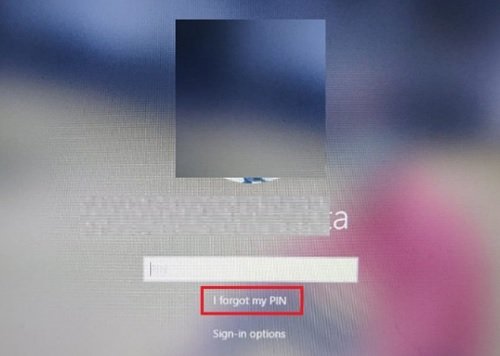
2] Στο νέο παράθυρο του λογαριασμού Microsoft(Microsoft Account) , θα χρειαστεί να εισαγάγετε τον κωδικό πρόσβασης για τον λογαριασμό σας Microsoft και, στη συνέχεια, να εισαγάγετε έναν υπάρχοντα κωδικό ασφαλείας λογαριασμού.
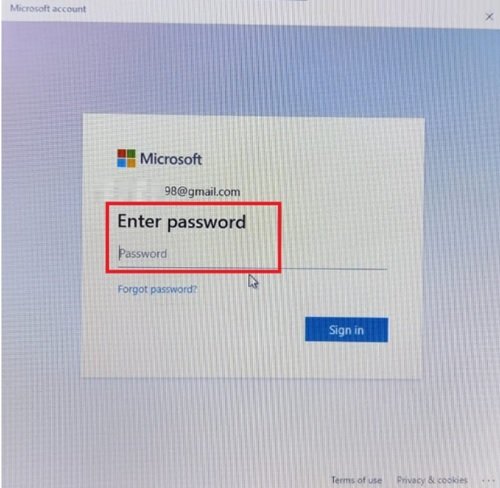
Σε περίπτωση που δεν θυμάστε τον κωδικό πρόσβασης του λογαριασμού σας, θα χρειαστεί να κάνετε περαιτέρω κλικ στην επιλογή « Ξέχασα τον κωδικό πρόσβασης(Forgot password) » και να επαληθεύσετε την ταυτότητά σας μέσω ενός κωδικού ασφαλείας. Αυτός ο κωδικός ασφαλείας μπορεί να ληφθεί μέσω email ή ως μήνυμα κειμένου.

3] Μόλις μάθετε τον κωδικό ασφαλείας, εισαγάγετε και κάντε κλικ στο ' Επαλήθευση'(Verify’)
4] Εισαγάγετε το νέο σας PIN(new PIN) δύο φορές.
Εγινε! Έχετε επαναφέρει επιτυχώς το PIN σύνδεσης των Windows(Windows) . μπορείτε να χρησιμοποιήσετε αυτό το νέο όταν συνδέεστε στη συσκευή σας.
2] Έχει ήδη συνδεθεί στα Windows
Εδώ ο χρήστης έχει πρόσβαση στη συσκευή Windows αλλά θέλει να αλλάξει το τρέχον PIN του σε νέο. Ακολουθήστε αυτά τα βήματα:
1] Μεταβείτε στο ' Start Menu' και κάντε κλικ στο μικρό εικονίδιο με το γρανάζι που εμφανίζεται στο αριστερό κάτω μέρος.
2] Τώρα στη σελίδα " Ρυθμίσεις"(Settings’) των Windows , μεταβείτε στο " Λογαριασμοί".(Accounts’.)
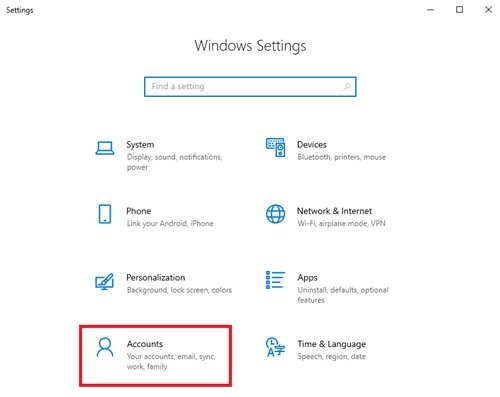
3] Εδώ, κάντε κλικ στις « Επιλογές εισόδου»(Sign-in options’) από τις επιλογές του αριστερού πίνακα
4] Τώρα, κάντε κλικ στο « Windows Hello PIN» και πατήστε « Ξέχασα το PIN μου».(I forgot my PIN’.)

5] Στο παράθυρο προτροπής, κάντε κλικ στο « Συνέχεια»(Continue’) για να επιβεβαιώσετε την επαναφορά του PIN σας.
6] Εισαγάγετε(Enter) τον κωδικό πρόσβασής σας στη Microsoft και, στη συνέχεια, εισαγάγετε το νέο σας PIN(new PIN) δύο φορές.
Εγινε! Αυτό θα ολοκληρώσει το αίτημα αλλαγής PIN στα (PIN)Windows 10 .
Σημείωση(Please note) – Εάν δεν θυμάστε τον κωδικό πρόσβασής σας Microsoft(Microsoft Password) , κάντε κλικ στην επιλογή « Ξέχασα τον κωδικό πρόσβασης(Forgot Password) » και επαληθεύστε την ταυτότητά σας μέσω του κωδικού ασφαλείας σας (ο κωδικός ασφαλείας μπορεί να ληφθεί μέσω email ή κειμένου).
Τελικές Λέξεις(Final Words)
Η χρήση ενός PIN για τη σύνδεση στο σύστημά σας Windows είναι μια βολική επιλογή, καθώς δεν απαιτεί την εισαγωγή σύνθετων κωδικών πρόσβασης, τους οποίους είναι συχνά δύσκολο να θυμάστε. Σε περίπτωση που έχετε ξεχάσει το PIN των Windows 10(Windows 10) , μπορείτε εύκολα να επαναφέρετε ή να αλλάξετε το PIN των (PIN)Windows 10 με αυτόν τον οδηγό. Ενημερώστε μας εάν βοήθησε στην παρακάτω ενότητα σχολίων.
Σχετικές αναρτήσεις:(Related posts:)
- Πώς να επαναφέρετε τον κωδικό πρόσβασης στα Windows 10(How to reset Password in Windows 10)
- Windows Password Recovery – Ανακτήστε τον χαμένο, ξεχασμένο κωδικό πρόσβασης των Windows
- Επαναφέρετε τον κωδικό πρόσβασης των Windows με το Recover my Password Home Free.(Reset Windows Password with Recover my Password Home Free.)
Related posts
Το Outlook δεν αποθηκεύει τους κωδικούς πρόσβασης στα Windows 10
Πώς να ορίσετε και να χρησιμοποιήσετε τον κωδικό πρόσβασης BIOS ή UEFI σε υπολογιστή με Windows 10
Το RandPass Lite είναι μια δωρεάν μαζική δημιουργία τυχαίων κωδικών πρόσβασης για τα Windows 10
F-Secure KEY: Δωρεάν λογισμικό Password Manager για Windows 10
Επαναφέρετε τον κωδικό πρόσβασης τοπικού λογαριασμού στα Windows 10 χρησιμοποιώντας Μέσα εγκατάστασης
Το Fix Wireless Xbox One controller απαιτεί PIN για τα Windows 10
Δημιουργήστε μια συντόμευση πληκτρολογίου για να ανοίξετε τον αγαπημένο σας ιστότοπο στα Windows 10
Οι 3 κορυφαίες εφαρμογές Reddit για Windows 10 που είναι διαθέσιμες στο Windows Store
Πώς να εισάγετε κωδικούς πρόσβασης από το Chrome στον Firefox στα Windows 10
Πώς να απενεργοποιήσετε τις κλάσεις αφαιρούμενης αποθήκευσης και την πρόσβαση στα Windows 10
Προσθήκη ή αφαίρεση Pin to Start από το μενού περιβάλλοντος στα Windows 10
Τι είναι το πακέτο ενεργοποίησης στα Windows 10
Απόκρυψη της επιλογής Γραμμών εργαλείων στο μενού περιβάλλοντος της γραμμής εργασιών στα Windows 10
Το Ashampoo WinOptimizer είναι ένα δωρεάν λογισμικό για τη βελτιστοποίηση των Windows 10
Πώς να αφαιρέσετε τη σύνδεση PIN από τα Windows 10
Το PicsArt προσφέρει προσαρμοσμένα αυτοκόλλητα και αποκλειστική επεξεργασία 3D στα Windows 10
Σφάλμα Αναγνωριστικού συμβάντος 158 - Εκχώρηση πανομοιότυπων GUID δίσκου στα Windows 10
Παρακολουθήστε ψηφιακή τηλεόραση και ακούστε ραδιόφωνο στα Windows 10 με το ProgDVB
Πώς να επιβάλετε την Ασφαλή Αναζήτηση Google στο Microsoft Edge στα Windows 10
Πώς να προσθέσετε ένα PIN στον λογαριασμό σας στα Windows 10
